KEIL5、STM32CubeMX、STM32CubeIDE 下载、安装
一、资源下载
Keil5下载链接:https://www.keil.com/download/product/
STM32 标准库芯片包下载链接:
https://www.keil.com/dd2/pack/
JDK下载链接:https://www.oracle.com/java/technologies/downloads/#jdk19-windows/
STM32CubeMX 下载链接:
https://www.st.com/zh/development-tools/stm32cubemx.html#get-software
STM32CubeIDE 下载链接:
https://www.st.com/zh/development-tools/stm32cubeide.html#get-software
如果以上资源下载速度慢,尝试网盘链接:
https://pan.baidu.com/s/1DOhku4rKppIYJ3YpVNKOSA?pwd=8888提取码: 8888 复制这段内容后打开百度网盘手机App,操作更方便哦
Keil5 C51安装包下载
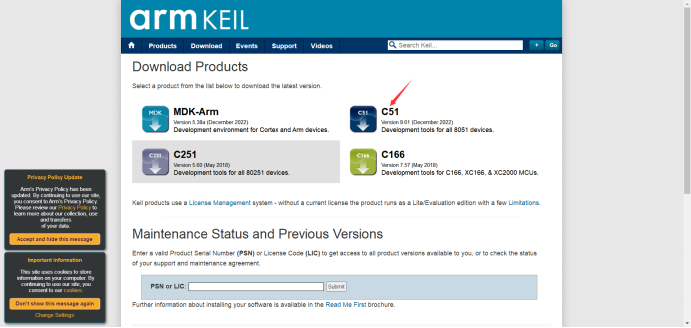
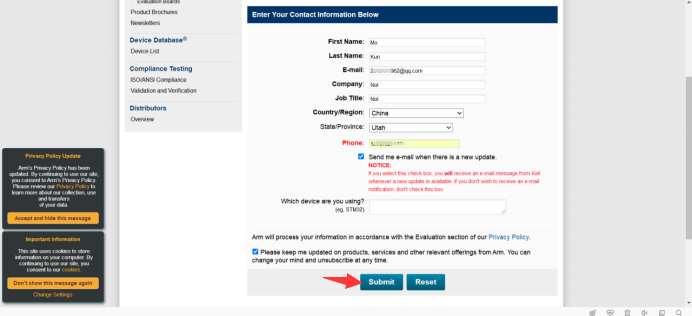

Keil5 ARM安装包下载
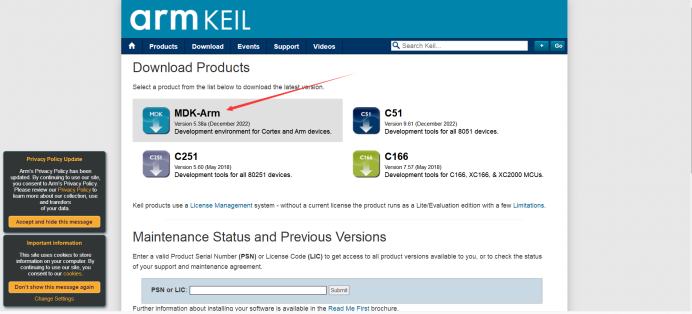
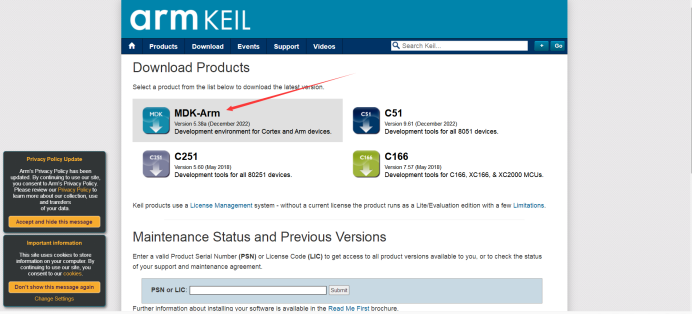

JDK安装包下载
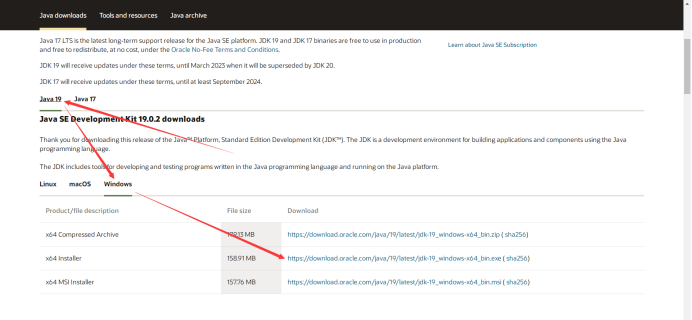
STM32芯片包下载
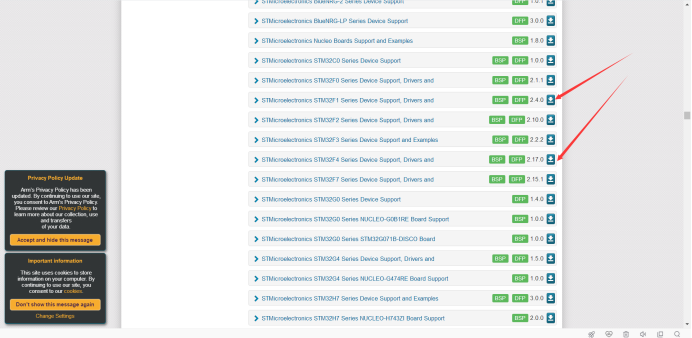
STM32CubeMX 下载
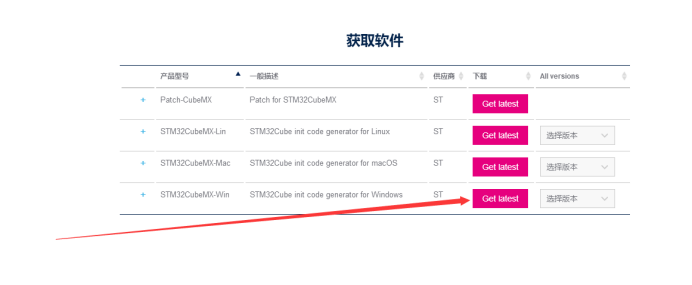
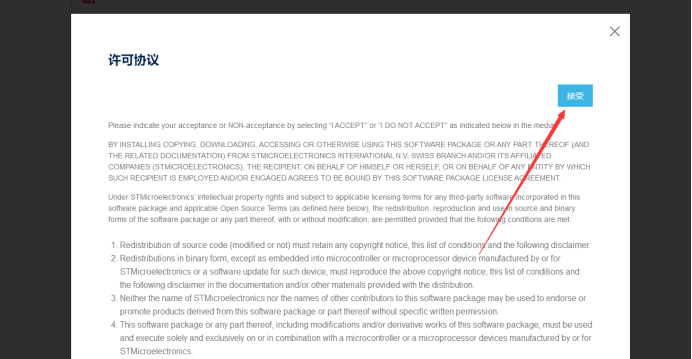
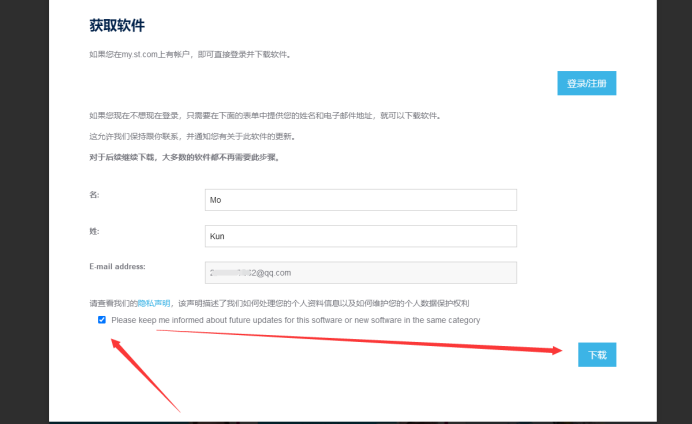
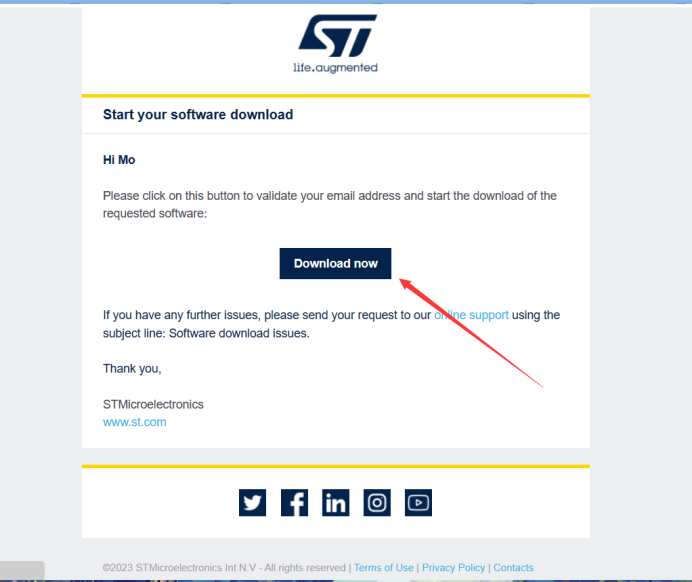
STM32CubeIDE 下载
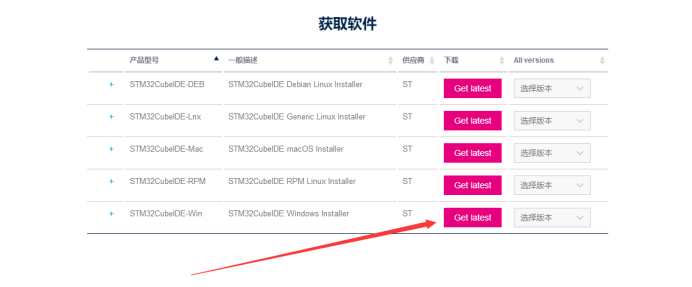
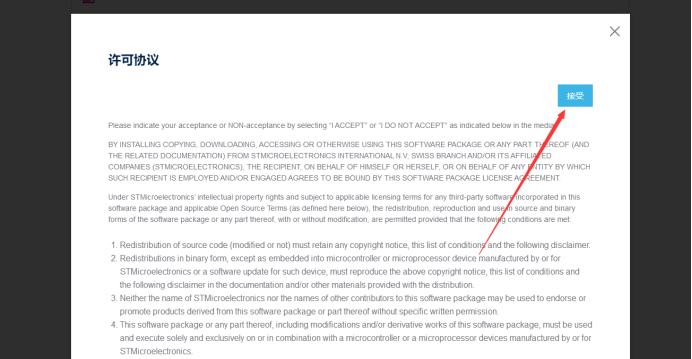
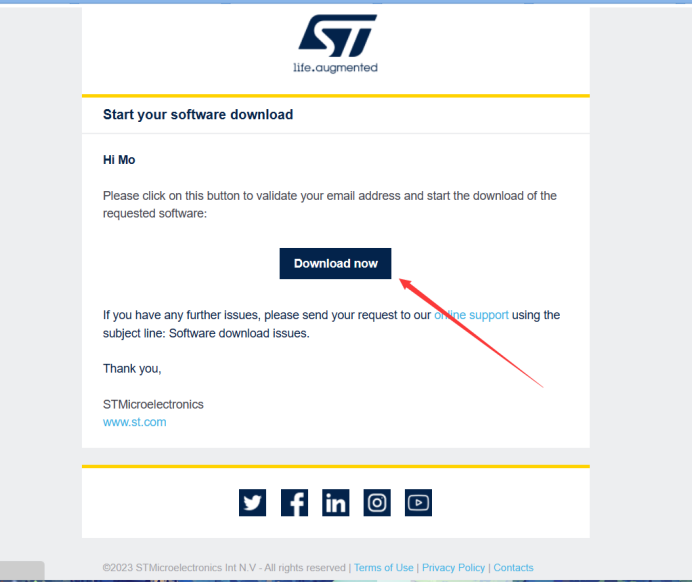
二、环境安装
安装Keil5 C51
管理员身份运行安装包
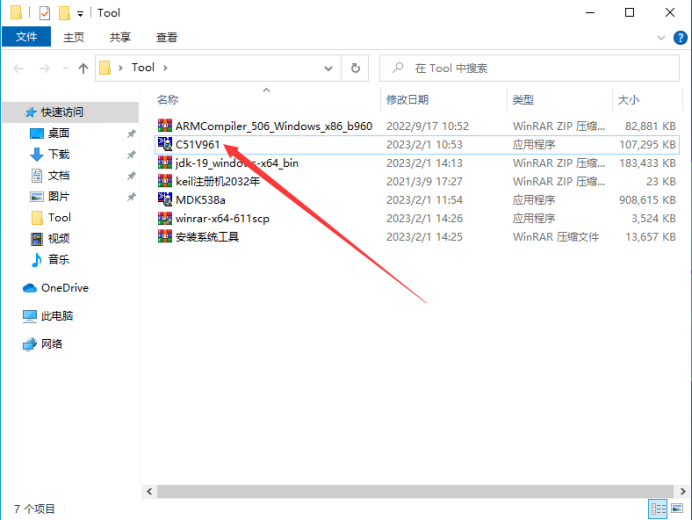
根据提示下一步
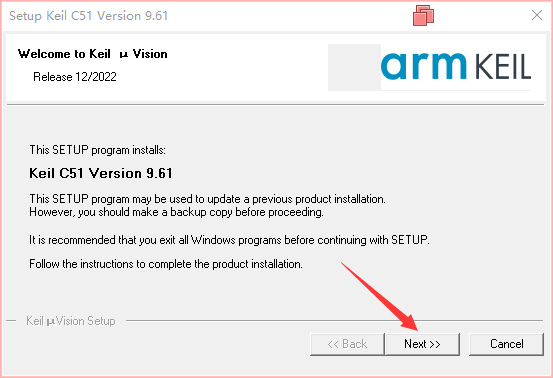
同意用户协议,继续下一步
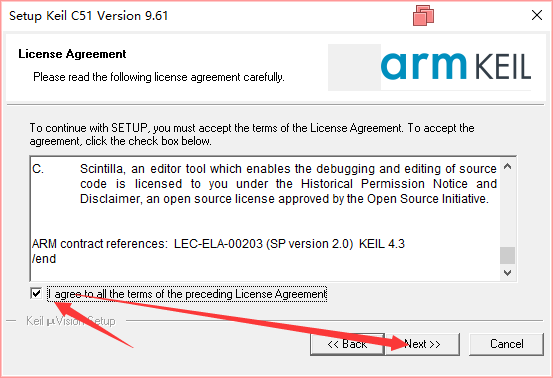
选择安装位置,建议放到C盘以外的位置,继续下一步
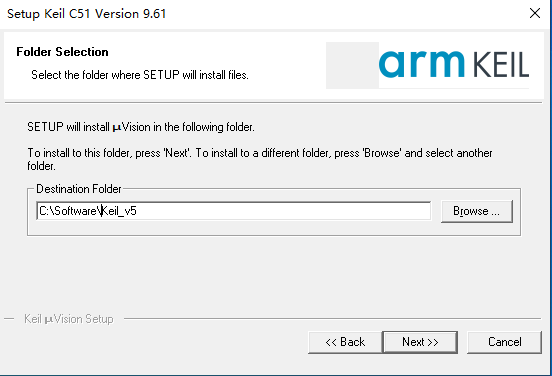
填写个人信息,空格即可,继续下一步
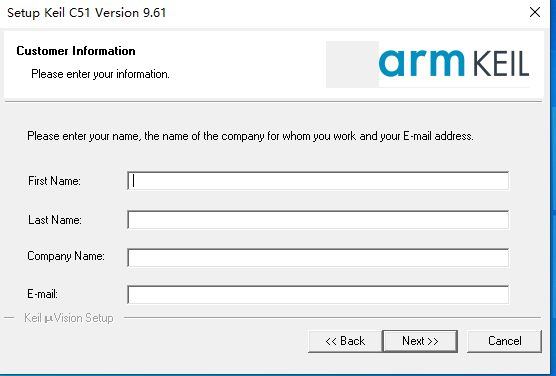
等待安装完成
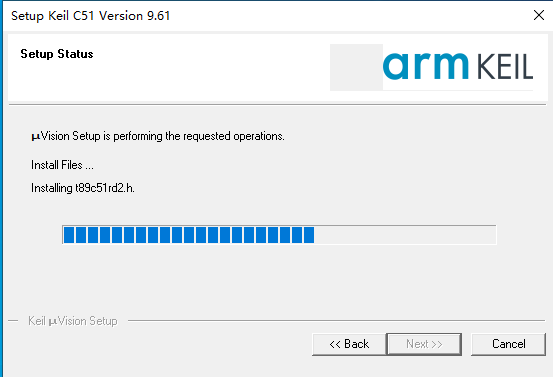
完成安装
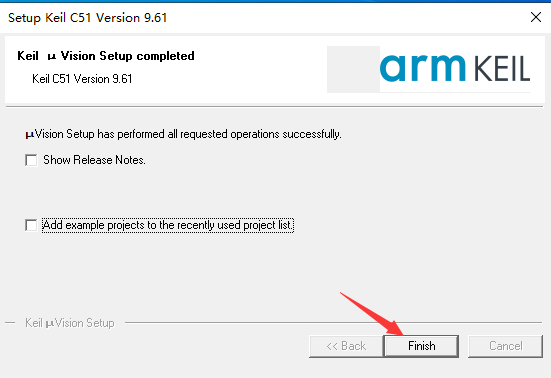
开始破解C51
右键管理员身份运行破解软件
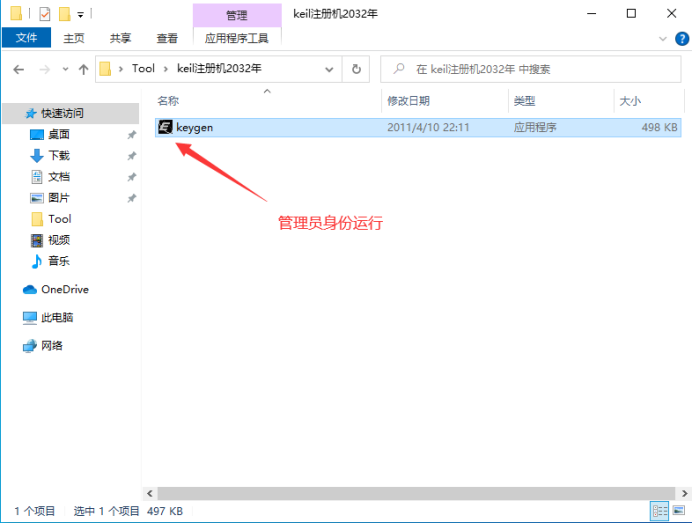
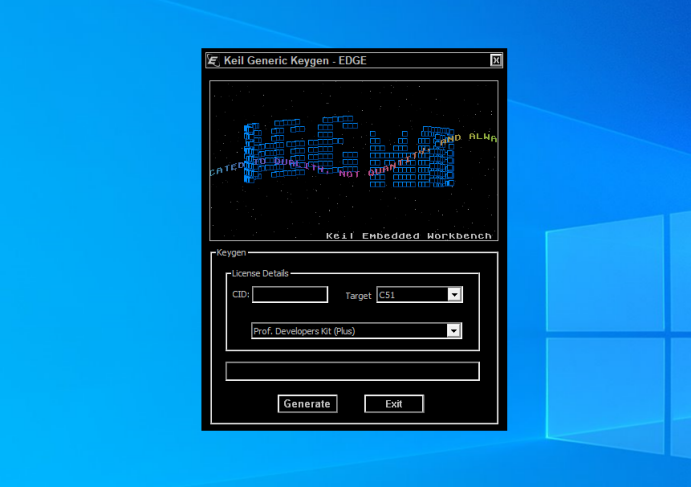
右键管理员身份运行Keil5
点击File下的License Management
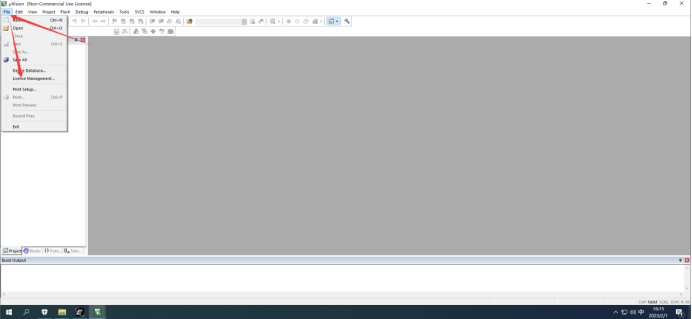
复制CID
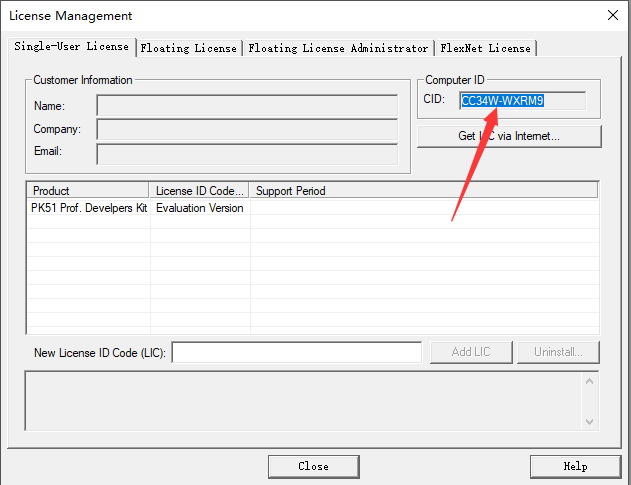
复制CID到破解工具里
选择C51
选择Professional 版本
点击Generate生成破解序列号

生成破解序列号
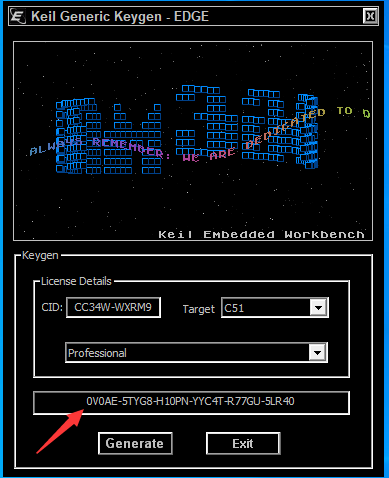
复制破解序列号到File下的License Management
点击Add LIC 破解
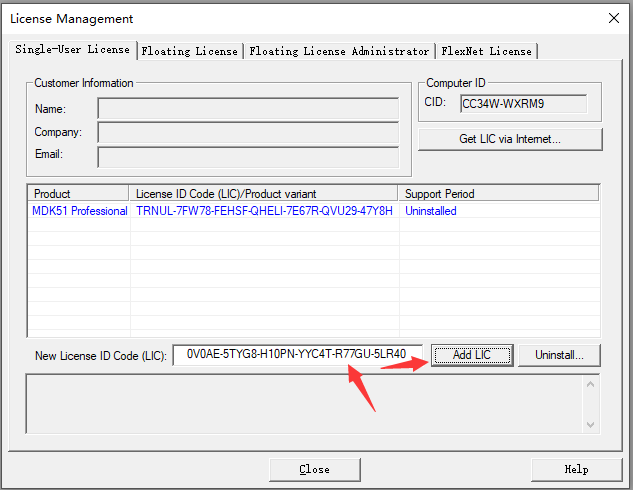
显示破解成功,破解到2032年失效
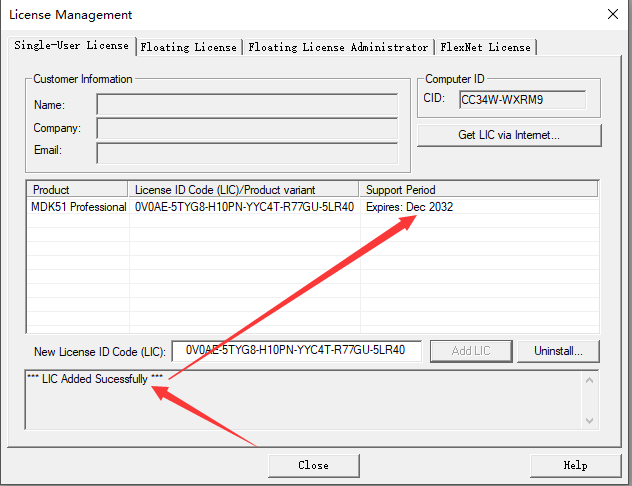
Keil C51 安装破解完成
安装Keil5 MDK
管理员身份运行安装包

点击继续下一步
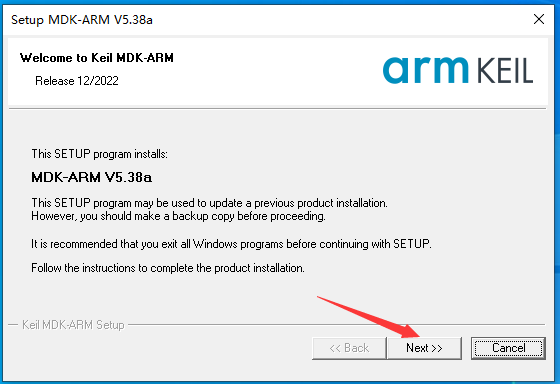
同意用户协议,继续下一步
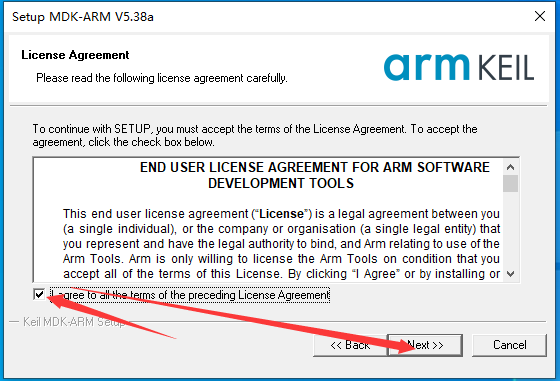
选择安装位置
如果已经安装了C51版本,那么MDK也要与C51的安装位置一样
Pack 也安装在相同的主路径下即可
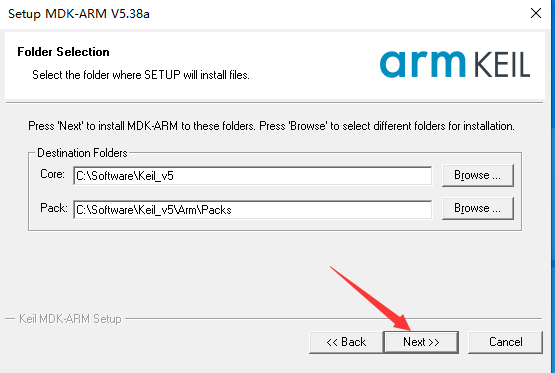
填写个人信息,空格即可,继续下一步

等待安装完成
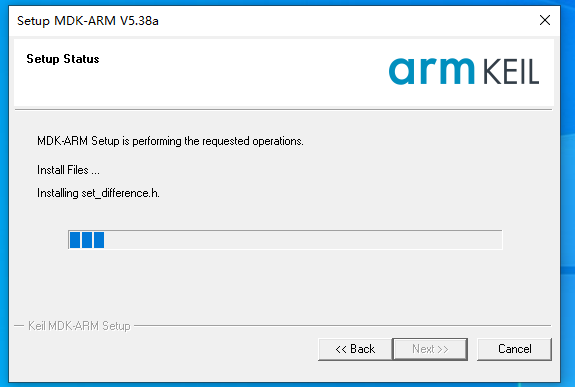
提示安装设备软件,同意安装
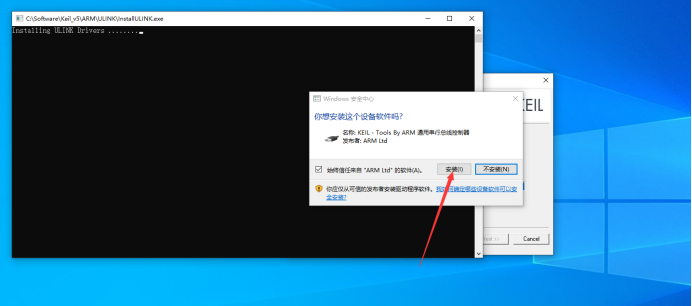
完成安装
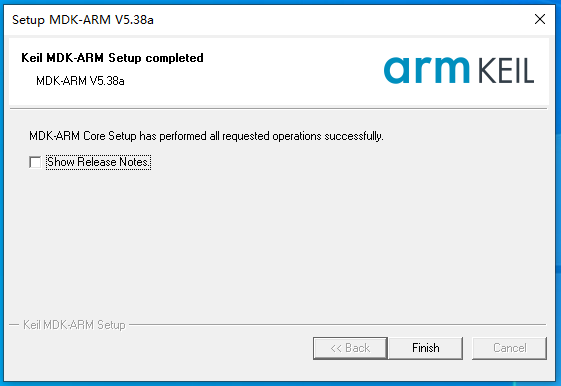
弹出如下窗口,点击OK,关闭窗口即可
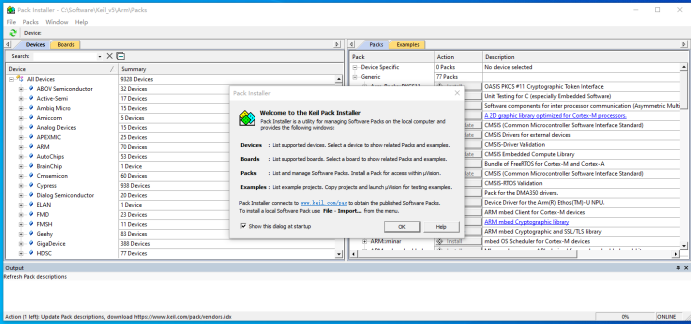
开始破解MDK
右键管理员身份运行破解软件
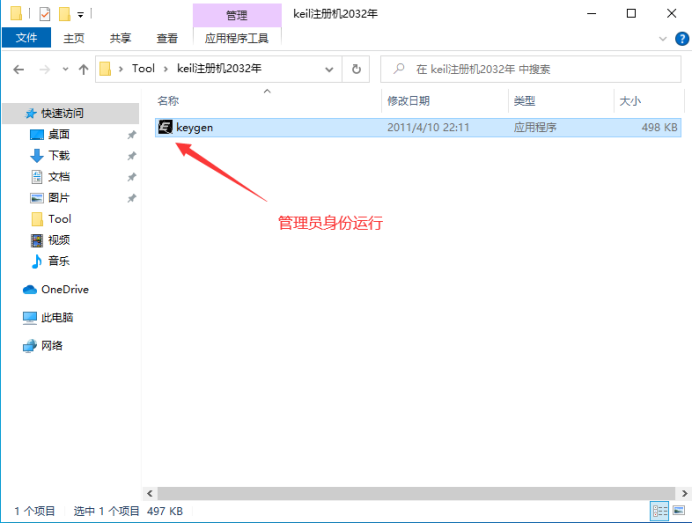
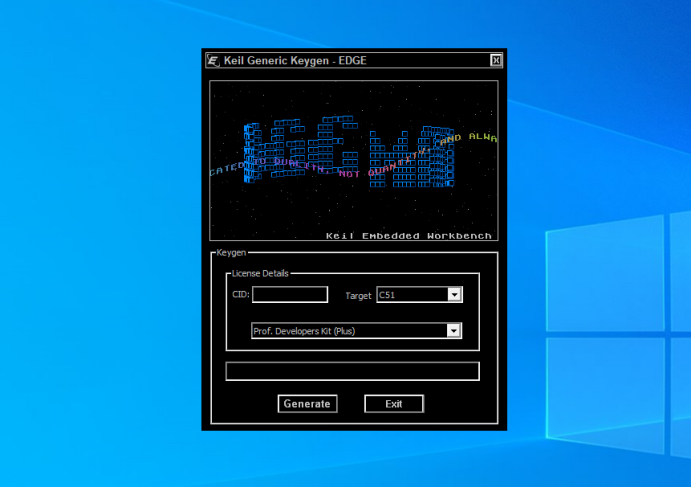
右键管理员身份运行Keil5
点击File下的License Management
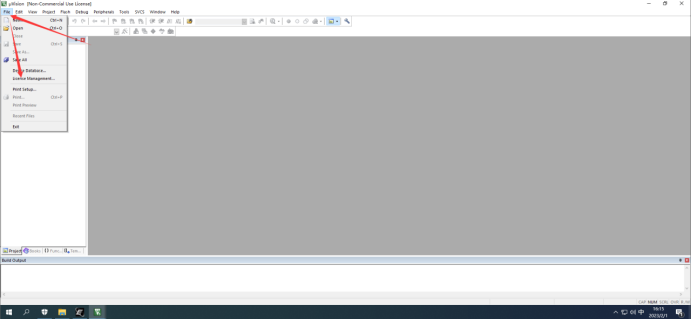
复制CID
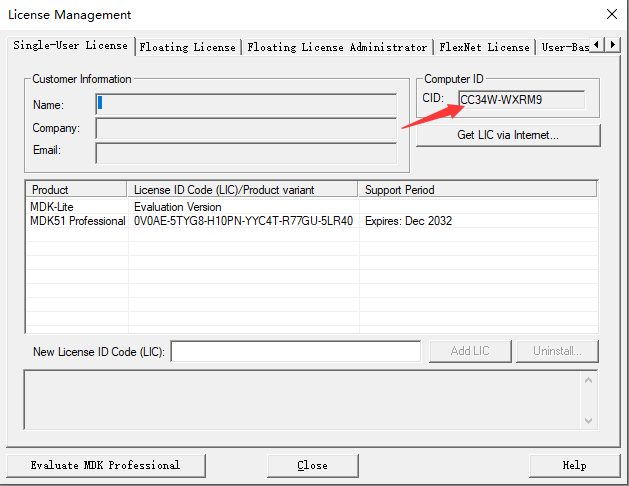
复制CID到破解工具里
选择ARM
选择Professional 版本
点击Generate生成破解序列号
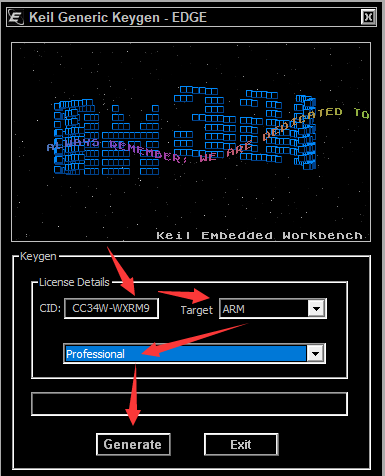
生成破解序列号
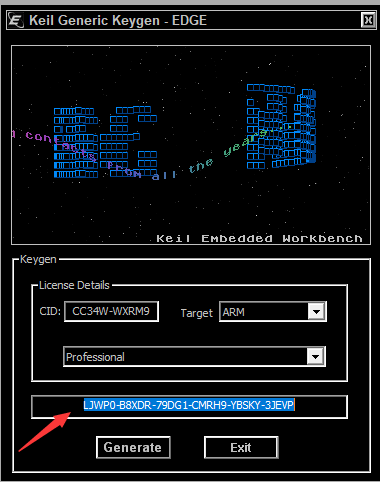
复制破解序列号到File下的License Management
点击Add LIC 破解
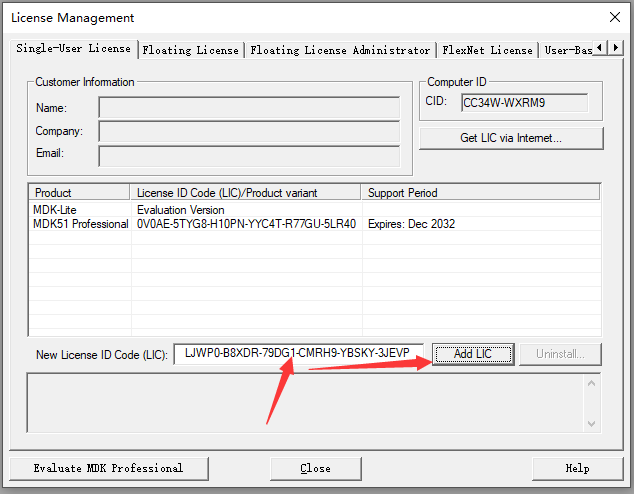
显示破解成功,破解到2032年失效
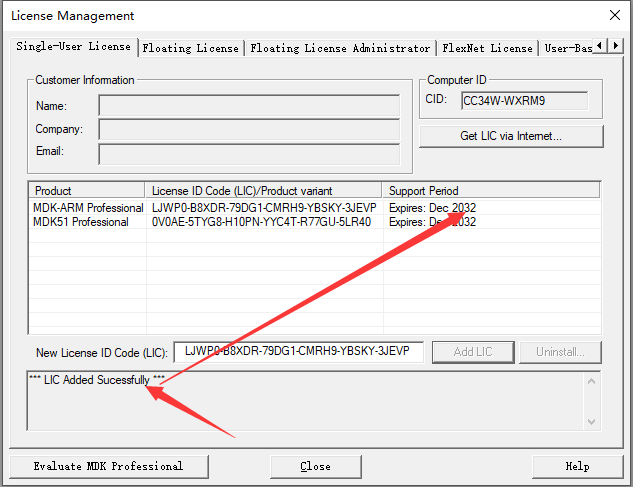
Keil MDK 安装破解完成
安装AC5编译器
Keil5 MDK 在最新的几个版本中,放弃了AC5编译器的集成,但很多例程代码都是用AC5,不兼容AC6,我们另外安装AC5编译器
打开安装

下一步继续
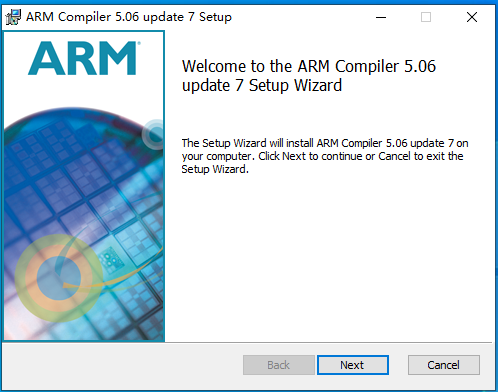
同意用户协议
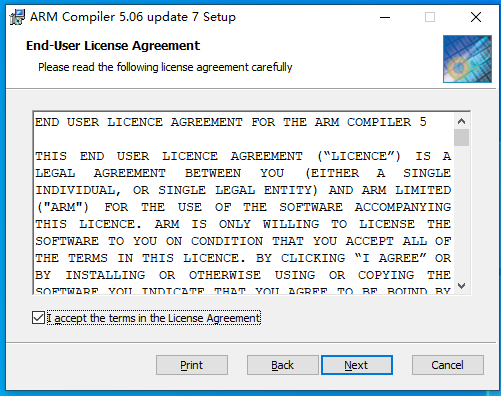
更改安装位置,建议放到Keil 安装位置下
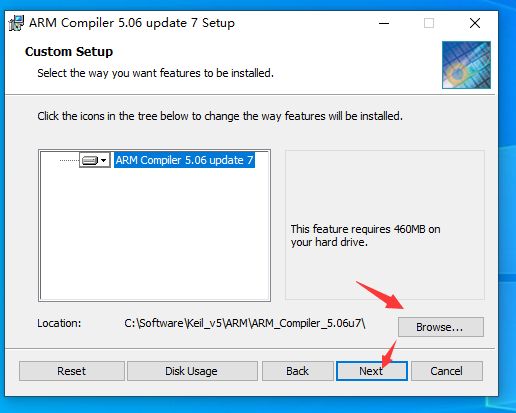
点击安装
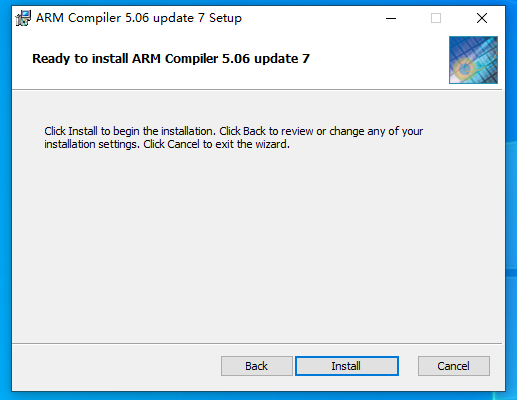
等待安装
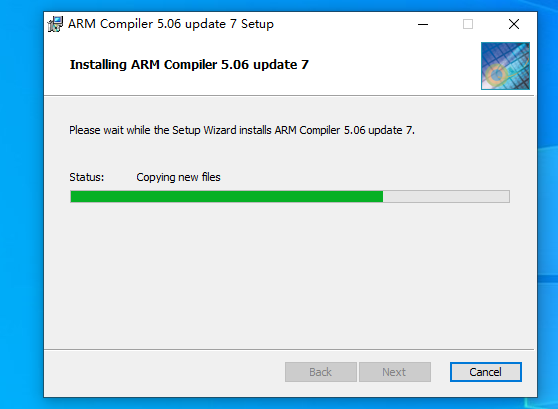
安装完成
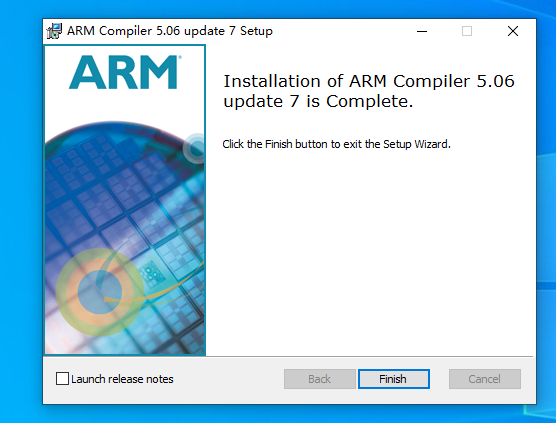
打开任意一个Arm内核芯片的例程
打开下图选项
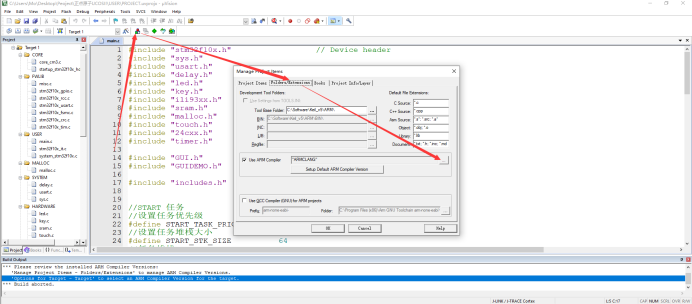
添加编译器
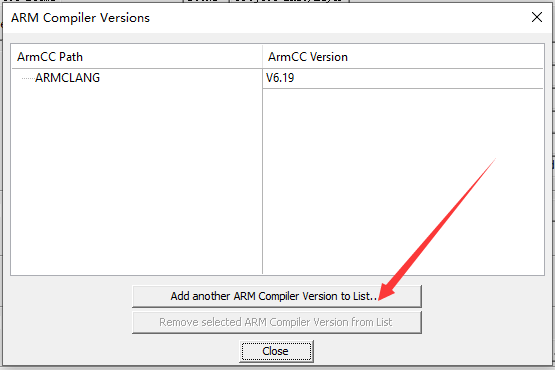
选择AC5的安装路径
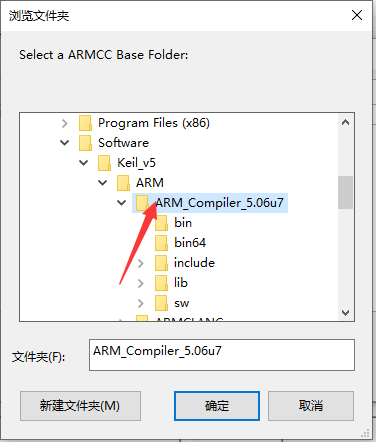
关闭界面
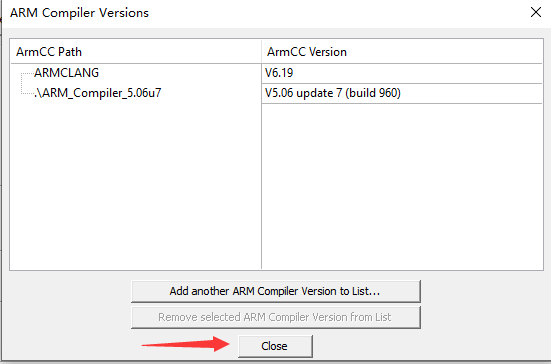
再次打开魔术棒,选择AC5编译
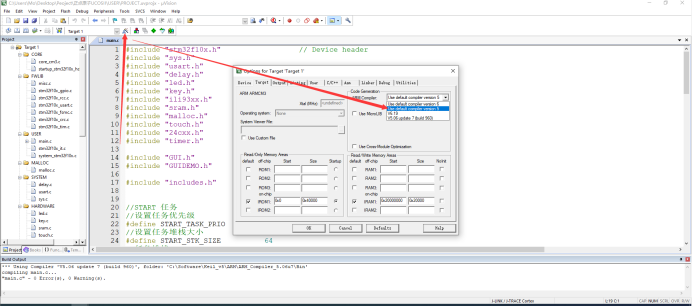
0错误 0警告 ,工程成功编译
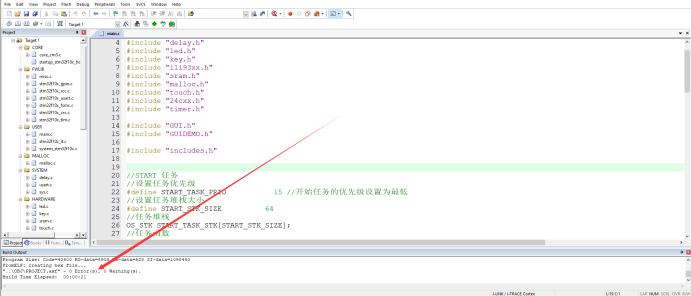
安装芯片包
如果我们开发的是STM公司的芯片,并选择标准库来开发,则还需要安装相应的标准固芯片包
安装STM32F1的芯片包
双击运行安装包
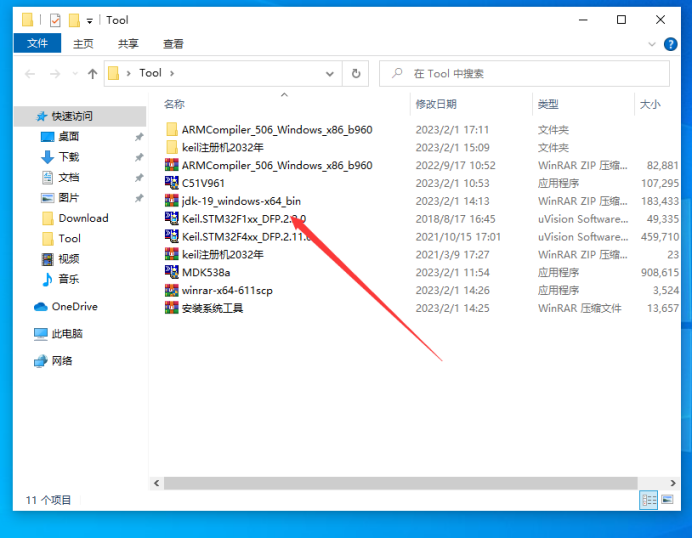
默认位置安装、继续下一步
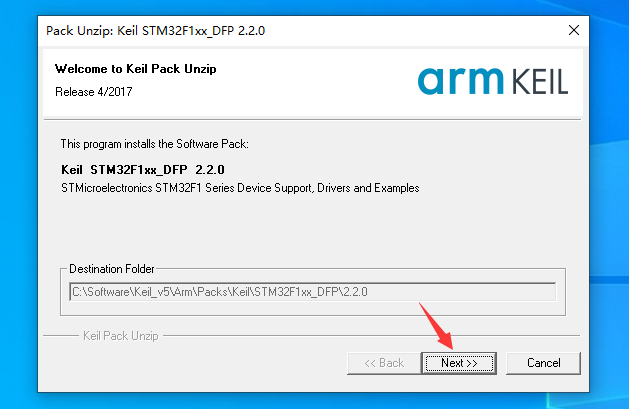
等待安装完成
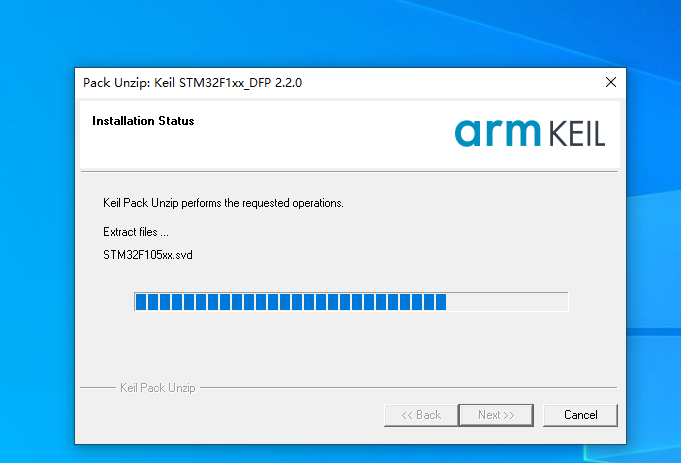
完成安装
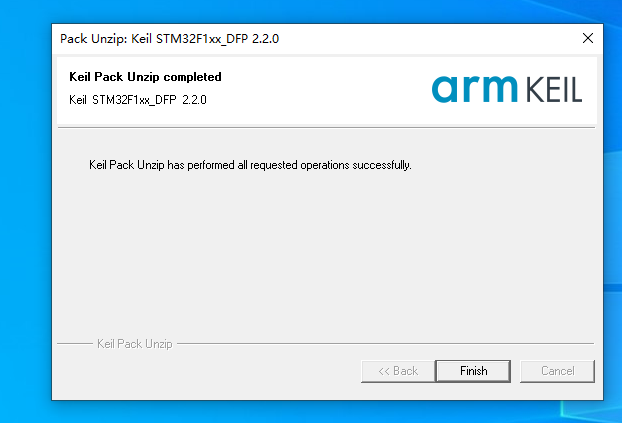
成功安装并识别芯片包
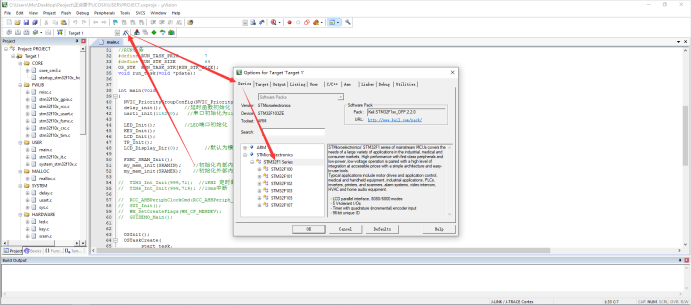
安装STM32F4的芯片包
双击运行安装包
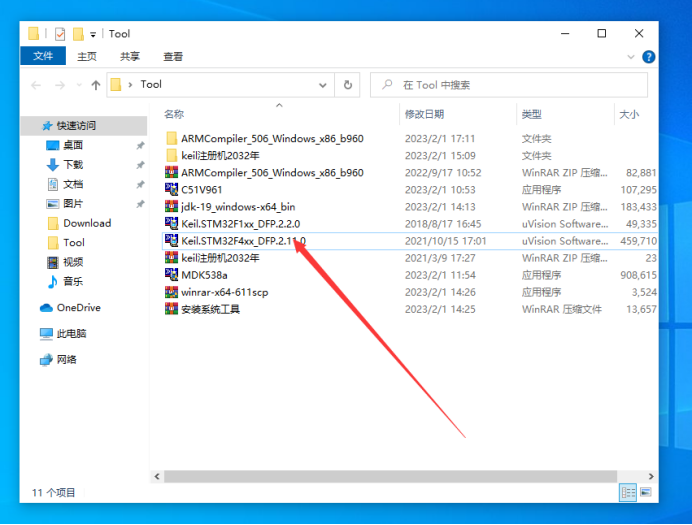
继续下一步

等待安装完成
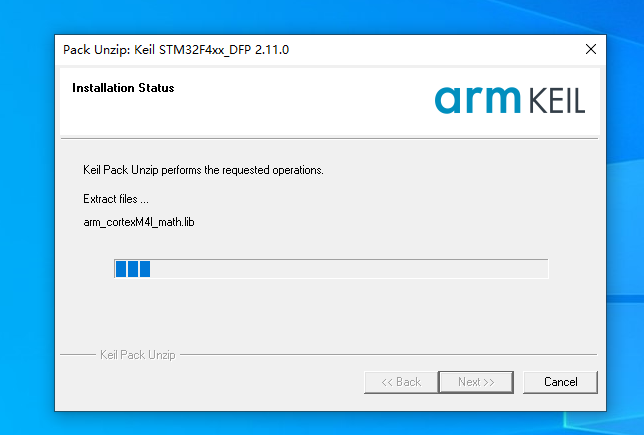
完成安装
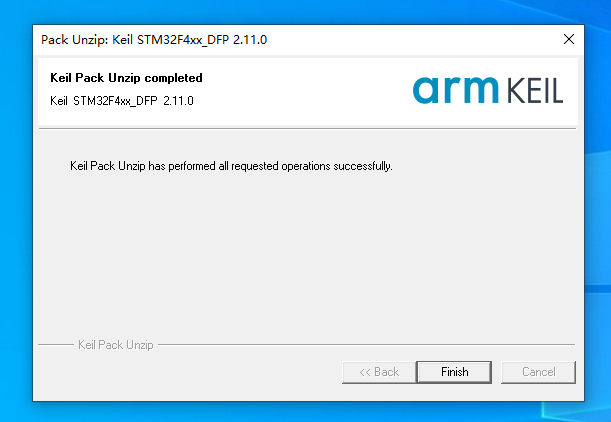
成功安装并识别芯片包
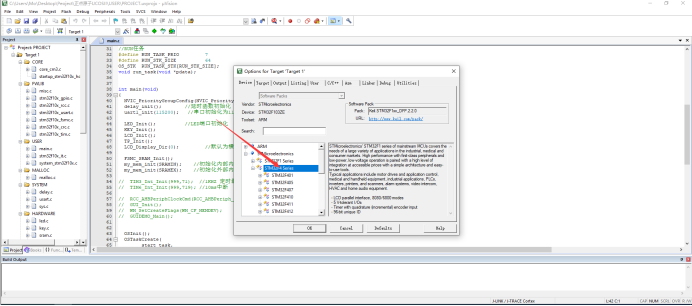
安装JDK
如果STM32开发使用HAL库,那么可以使用CubeMX或者CubeIDE来生成代码,安装这两个软件,需要安装Java环境,需要先安装JDK
管理员身份打开安装包
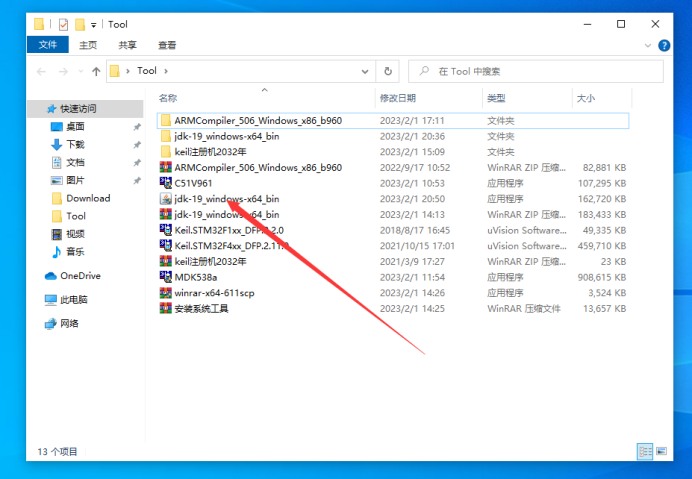
继续下一步
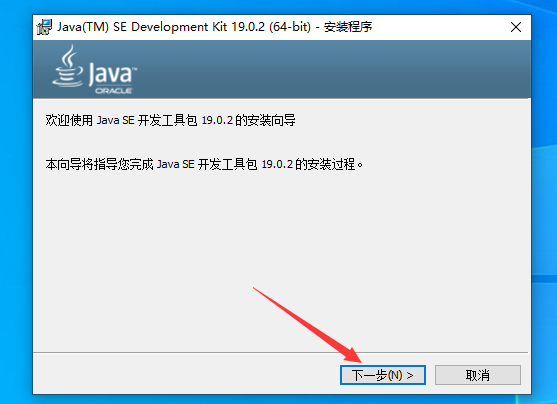
更改安装位置,继续下一步
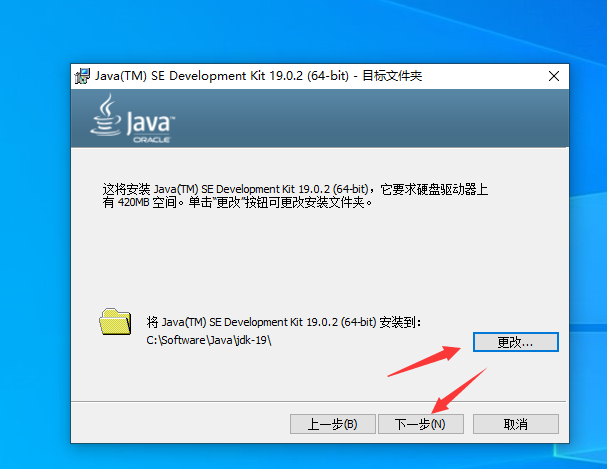
等待安装完成
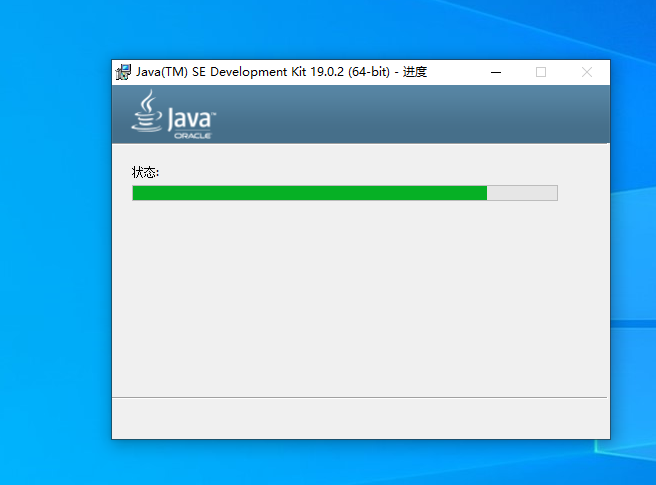
Win+R 打开cmd
输入java -version 查看java版本信息
有显示则安装成功
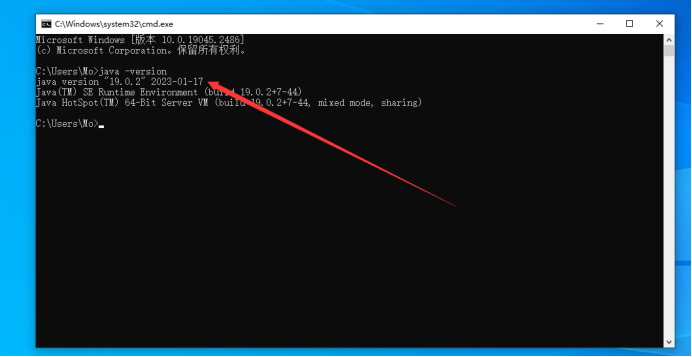
安装完还要配置环境
在此电脑(我的计算机)右击点击属性→高级系统设置→环境变量

在系统变量里,点击新建,配置JAVA_HOME变量。变量值就是刚刚jdk的安装路径
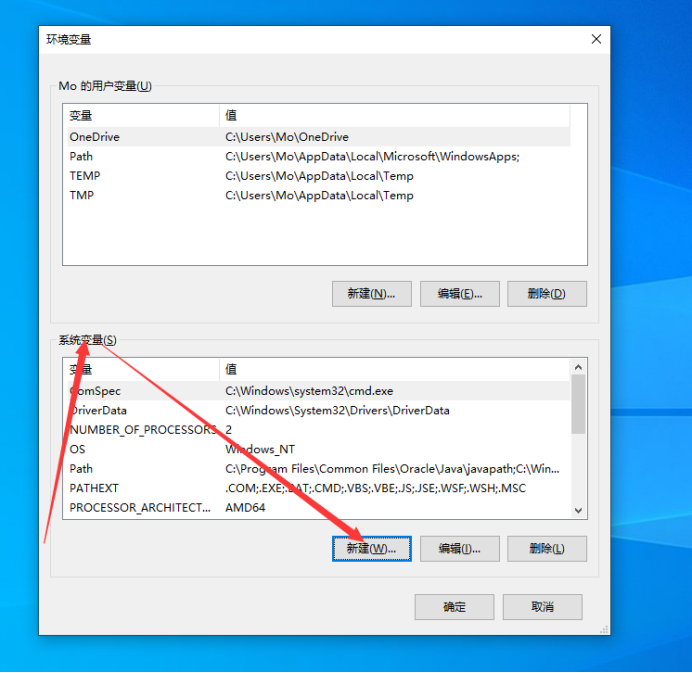
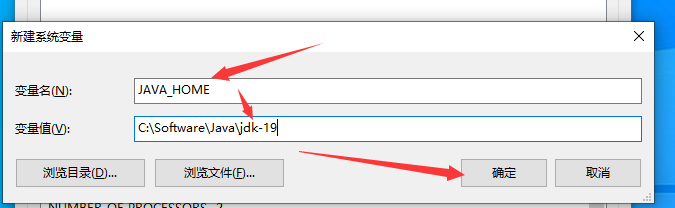
将jdk下的bin目录配置到path里
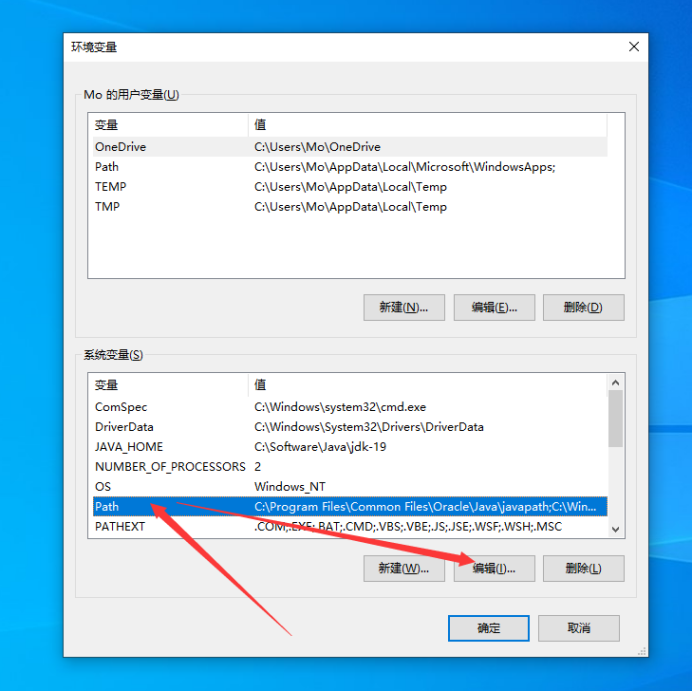
添加 %JAVA_HOME%\bin
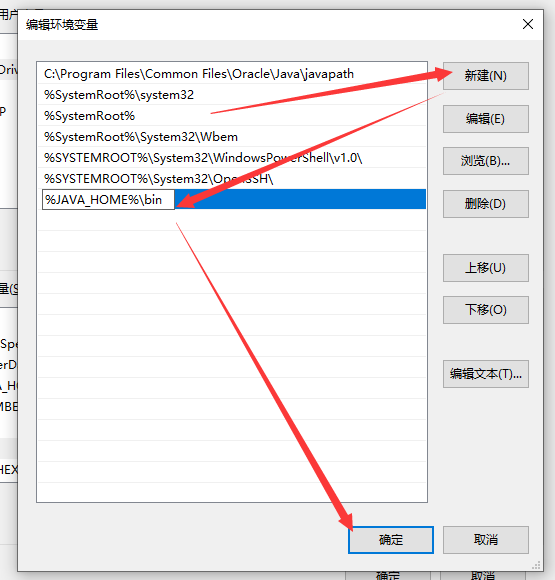
完成java配置
安装STM32CubeMX
解压下载的压缩包
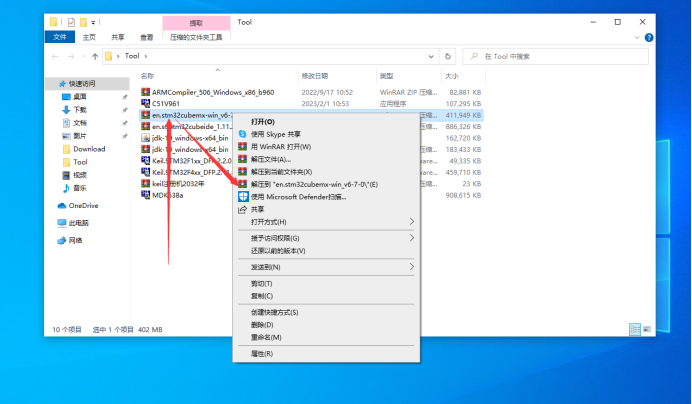
管理员方式打开安装包
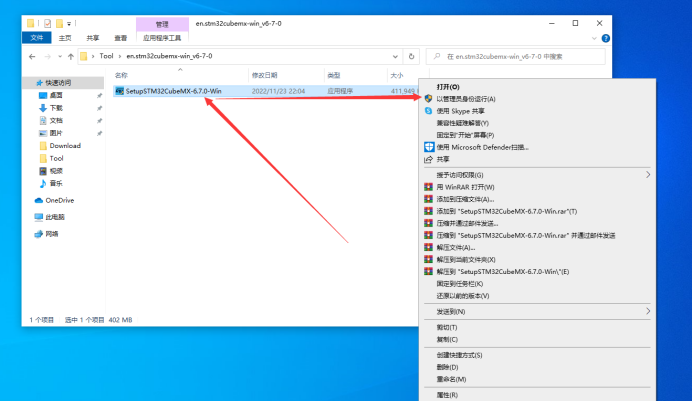
继续下一步
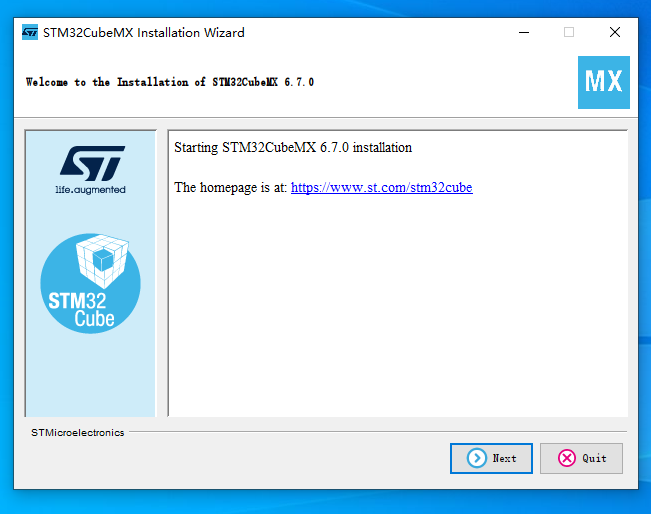
同意用户协议
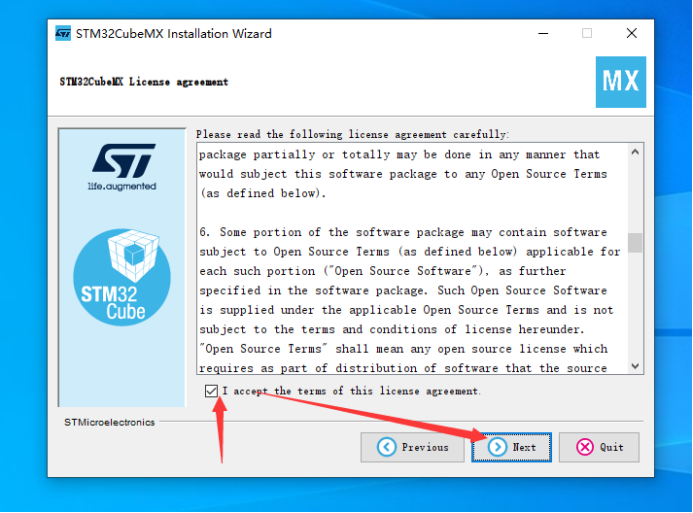
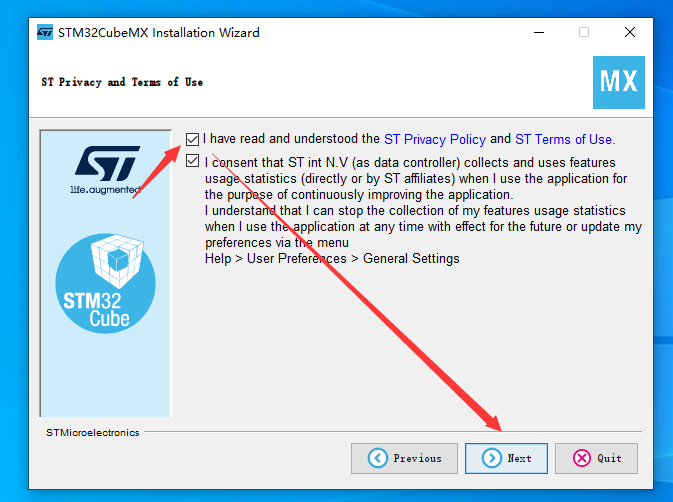
选择安装位置
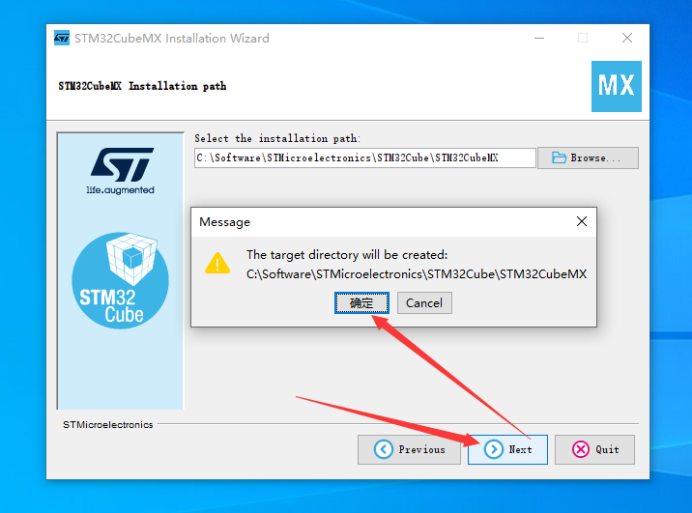
继续下一步
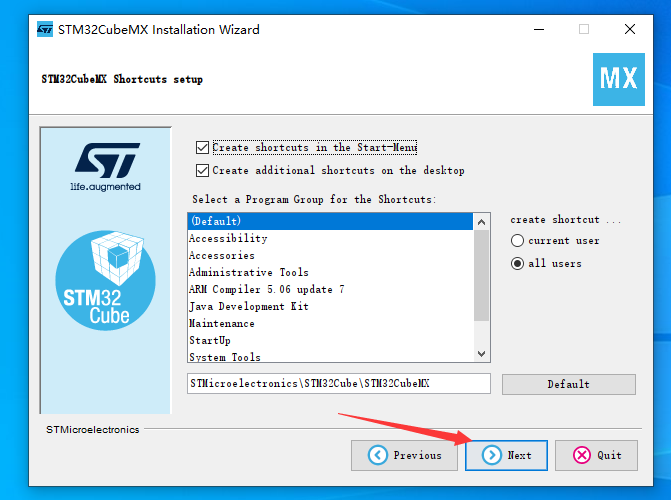
等待安装
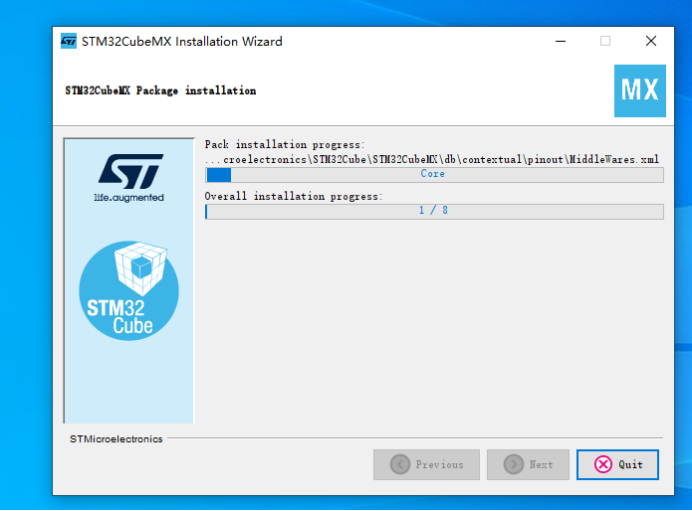
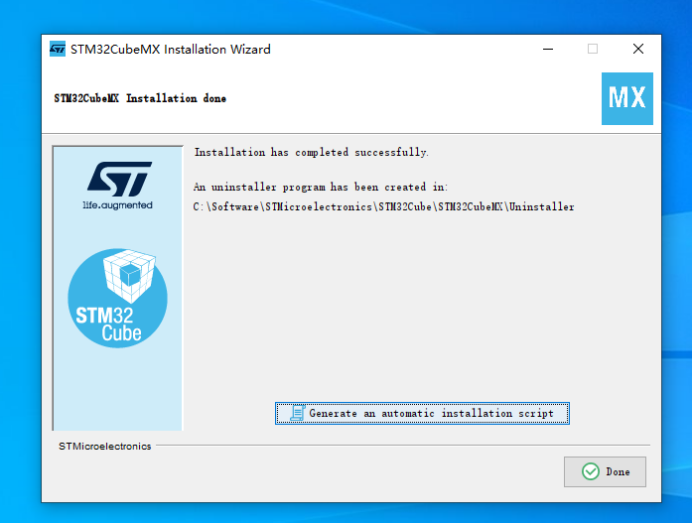
完成安装
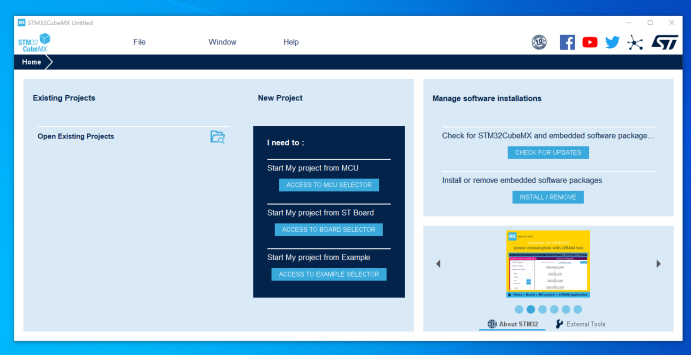
打开设置
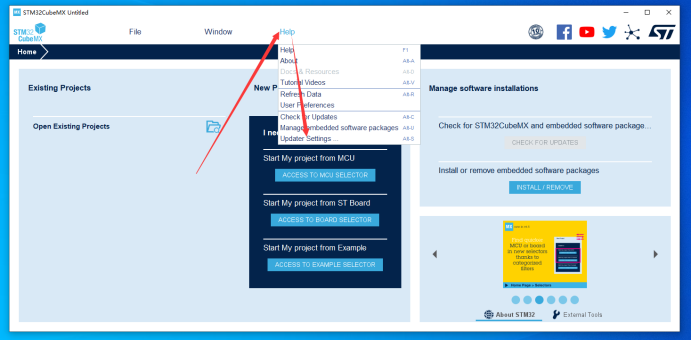
更改固件包安装位置,固件包很大,尽量不放到系统盘C盘
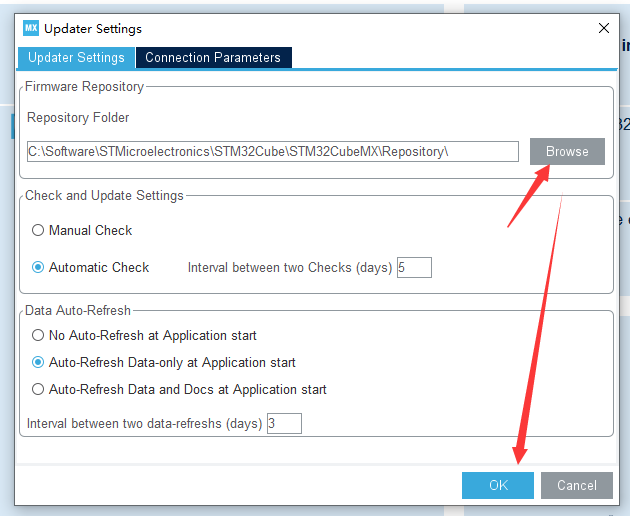
完成配置
安装STM32CubeIDE
解压压缩包
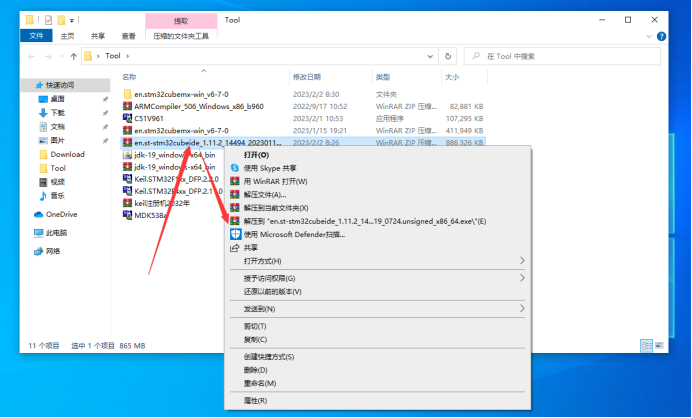
管理员身份打开安装包

下一步继续
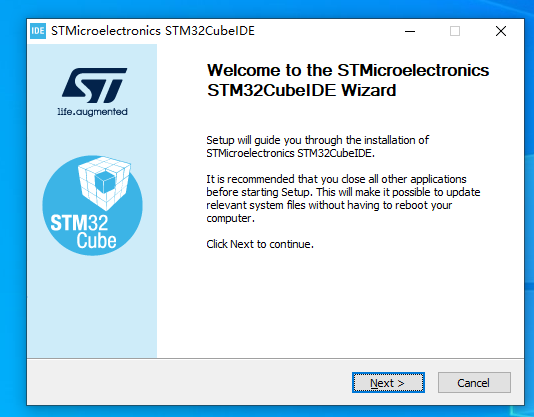
同意用户协议
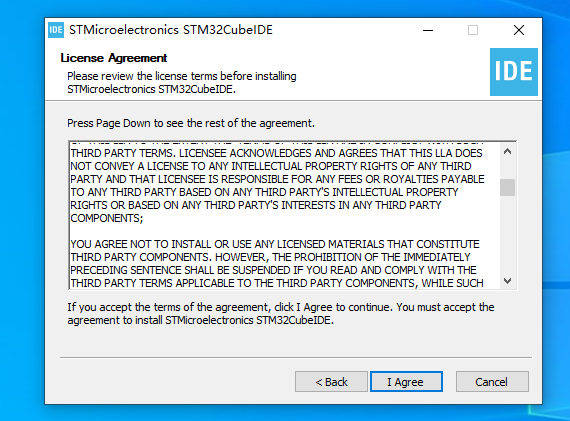
选择安装位置,继续下一步
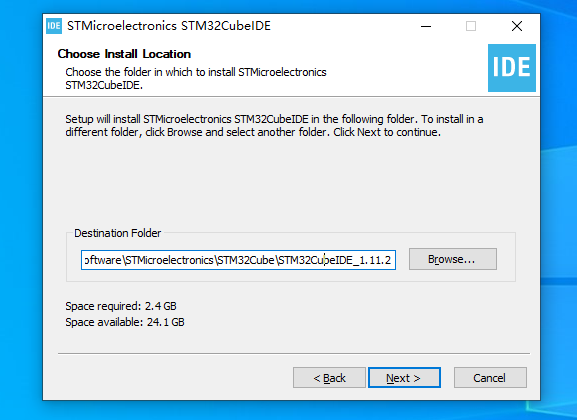
安装下载器驱动,继续下一步
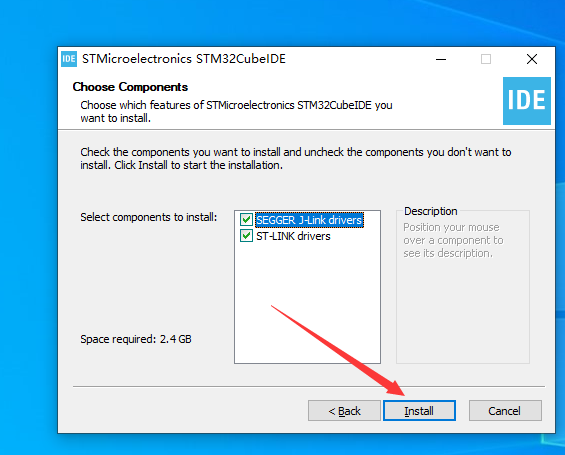
等待安装中,同意安装驱动
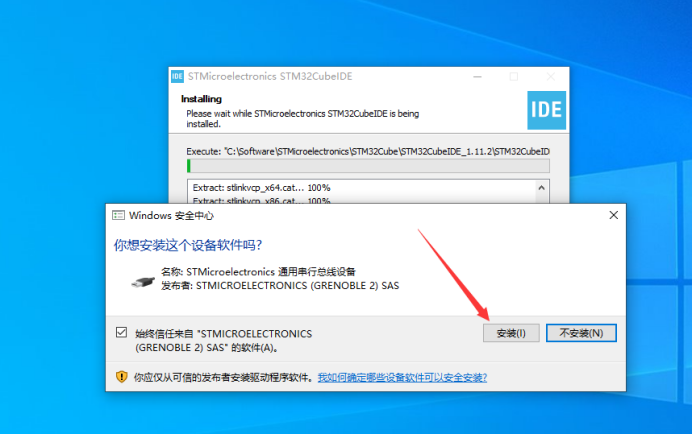
完成安装
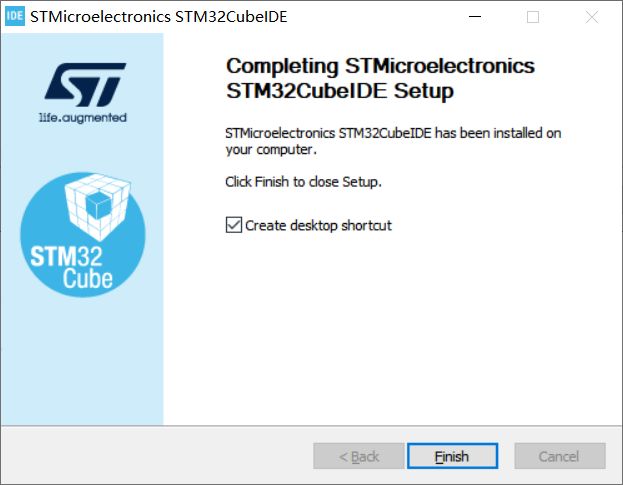
管理固件库
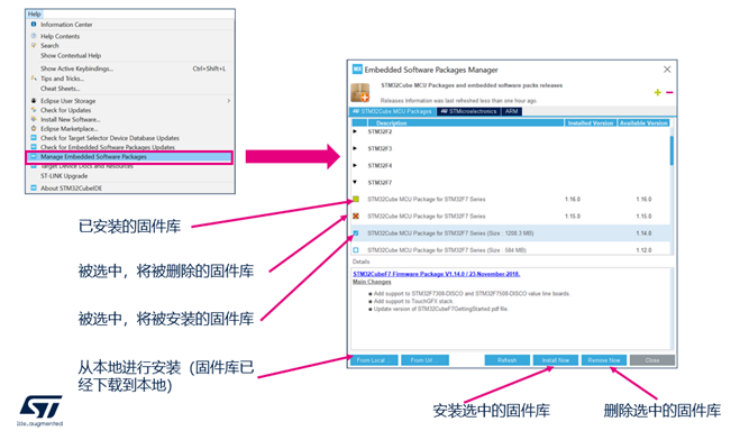
固件库很大,更改固件库安装的位置,可以与STM32CubeMX共用
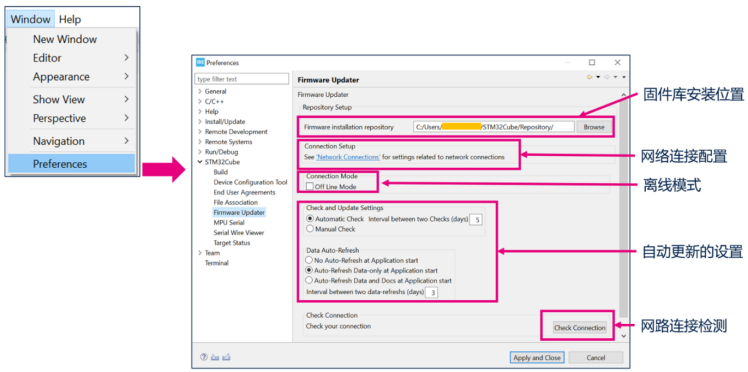
完成配置




【推荐】国内首个AI IDE,深度理解中文开发场景,立即下载体验Trae
【推荐】编程新体验,更懂你的AI,立即体验豆包MarsCode编程助手
【推荐】抖音旗下AI助手豆包,你的智能百科全书,全免费不限次数
【推荐】轻量又高性能的 SSH 工具 IShell:AI 加持,快人一步
· 终于写完轮子一部分:tcp代理 了,记录一下
· 震惊!C++程序真的从main开始吗?99%的程序员都答错了
· 别再用vector<bool>了!Google高级工程师:这可能是STL最大的设计失误
· 单元测试从入门到精通
· 【硬核科普】Trae如何「偷看」你的代码?零基础破解AI编程运行原理